
999+ theme wordpress có sẵn để tải về & Hướng dẫn cài đặt
WordPress là nền tảng CMS nổi tiếng nhất chiếm tới hơn 40% số website trên thế giới. Trong đó, việc cài đặt giao diện được coi như một đặc trưng nổi trội của WordPress. Vậy liệu bạn đã biết cách sử dụng WordPress như nào và làm sao để chọn lựa các mẫu theme wordpress ưng ý và cài đặt chúng chưa? Hãy cùng MDIGI tìm hiểu trong bài viết này nhé.
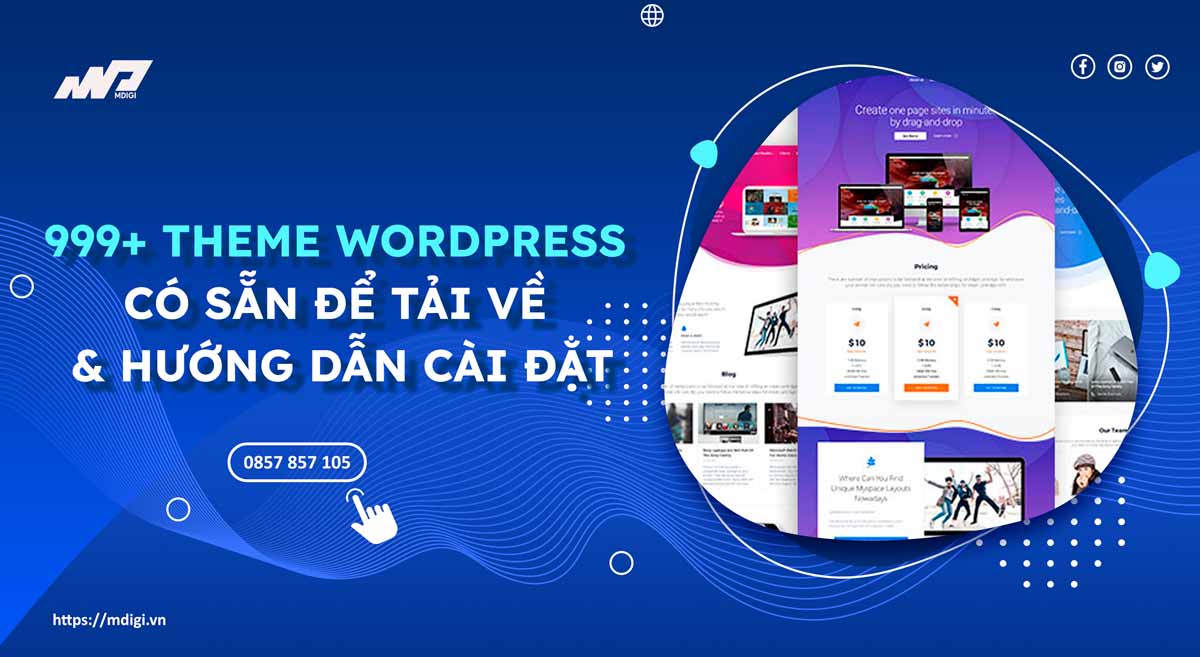
Theme WordPress là gì?
Theme WordPress là giao diện của một website, là những gì thể hiện ra bên ngoài về mặt giao diện. Về mặt bản chất, theme wordpress là một thư mục chứa toàn bộ các tệp tin liên quan đến thiết kế, bao gồm cả template, style sheet, hình ảnh và đôi khi có cả file JavaScript. Theme WordPress cho phép bạn thay đổi, chỉnh sửa giao diện theo ý muốn, tùy biến theo nhu cầu và mục đích của website.
Một số lưu ý khi chọn theme WordPress
- Chọn theme đúng mục đích sử dụng, các trang bán theme thường phân loại theo chuyên mục để giúp bạn chọn đúng nhu cầu sử dụng.
- Chọn theme nhận được nhiều đánh giá tốt, đây là bằng chứng cụ thể nhất cho việc theme đã được sử dụng và ít lỗi phát sinh.
- Chọn theme được cập nhật thường xuyên, các theme được cập nhật thường xuyên sẽ đảm bảo sự tương thích với các bản cập nhật WordPress, plugin mới nhất.
- Chọn theme dễ sử dụng, đối với các bạn không biết về code có thể tham khảo hướng dẫn sử dụng (Documentation) đi kèm. Hướng dẫn càng chi tiết, càng dễ sử dụng, không cần phải chỉnh sửa code.
- Chọn theme nhẹ, tốc độ tải trang nhanh, tránh các theme quá nhiều chi tiết, dẫn đến việc tải trang mất nhiều thời gian ảnh hưởng người dùng và điểm SEO của web.
Nếu muốn tải theme WordPress và tìm hiểu cách cài đặt chúng, mời bạn tiếp tục theo dõi bài viết này.
Có các loại giao diện WordPress nào?
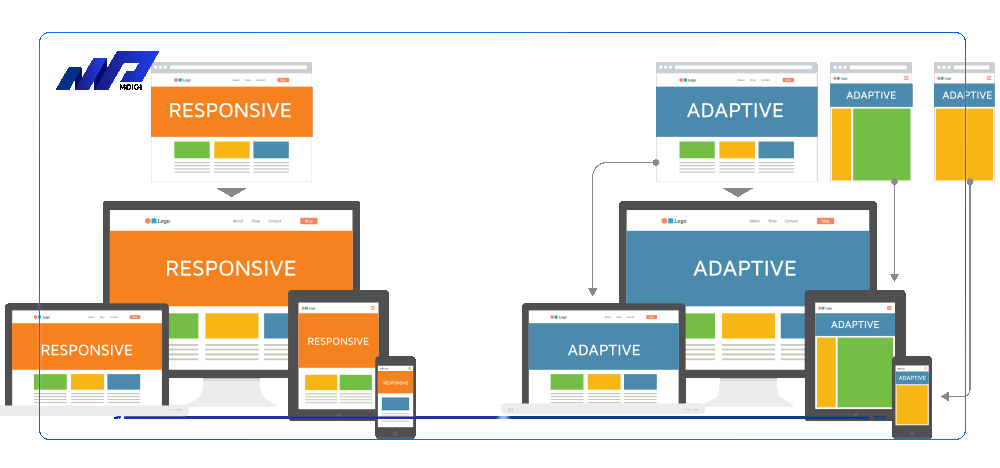
Có nhiều loại giao diện WordPress khác nhau, tùy thuộc vào mục đích và nhu cầu của người dùng. Một số loại giao diện WordPress phổ biến là:
Giao diện WordPress đa năng (Multi-Purpose): Là những theme có thể sử dụng cho nhiều loại website khác nhau, từ blog, tin tức, thương mại điện tử, portfolio, v.v. Những giao diện này thường có nhiều tính năng, tùy chọn và thiết kế đa dạng để người dùng có thể tùy biến theo ý muốn. Ví dụ: Divi, Jevelin, OceanWP, v.v.
Giao diện WordPress thương mại điện tử (eCommerce): Là những giao diện được thiết kế riêng cho các website bán hàng trực tuyến. Những giao diện này thường tương thích với các plugin thương mại điện tử như WooCommerce, Easy Digital Downloads, v.v. Những giao diện này cũng có các tính năng hỗ trợ việc quản lý sản phẩm, giỏ hàng, thanh toán, v.v. Ví dụ: Zigcy Lite, Storefront, Astra, v.v.
Giao diện WordPress blog (Blog): Là những giao diện được thiết kế cho các website chia sẻ nội dung, kiến thức, kinh nghiệm, v.v. Những giao diện này thường có các tính năng như hiển thị bài viết theo danh mục, thẻ, ngày tháng, tác giả, v.v. Những giao diện này cũng có các tính năng hỗ trợ việc tương tác với độc giả như bình luận, chia sẻ mạng xã hội, đăng ký nhận tin, v.v. Ví dụ: NewsPaper, Beginner, Keyword Pro, v.v.
Giao diện WordPress portfolio (Portfolio): Là những giao diện được thiết kế cho các website giới thiệu công việc, dự án, sản phẩm của cá nhân hay tổ chức. Những giao diện này thường có các tính năng như hiển thị hình ảnh, video, âm thanh theo các kiểu lưới, trang chi tiết, liên hệ, v.v. Những giao diện này cũng có các tính năng hỗ trợ việc thu hút khách hàng tiềm năng như bảng giá, chứng chỉ, đánh giá, v.v. Ví dụ: Neve, GeneratePress, Blocksy, v.v.
Đây là một số loại giao diện WordPress phổ biến nhất hiện nay. Tuy nhiên, còn rất nhiều loại giao diện WordPress khác cho các lĩnh vực cụ thể như giáo dục, y tế, du lịch, bất động sản, đám cưới, v.v. Bạn có thể tìm kiếm và lựa chọn giao diện WordPress phù hợp nhất cho website của bạn trên các trang web cung cấp giao diện WordPress mà tôi đã giới thiệu ở trên.
999+ theme wordpress có sẵn để bạn tải về
Bạn đang tìm kiếm 999+ theme WordPress có sẵn để bạn tải về? Hiện nay có rất nhiều đơn vị uy tín trên thế giới cung cấp theme WordPress cả trả phí và miễn phí. MDIGI xin giới thiệu cho bạn trang web cung cấp theme WordPress với số lượng lớn và chất lượng cao. Bạn theo đường links sau để tới Kho giao diện Khổng lồ miễn phí của WordPress: [https://vi.wordpress.org/themes/]
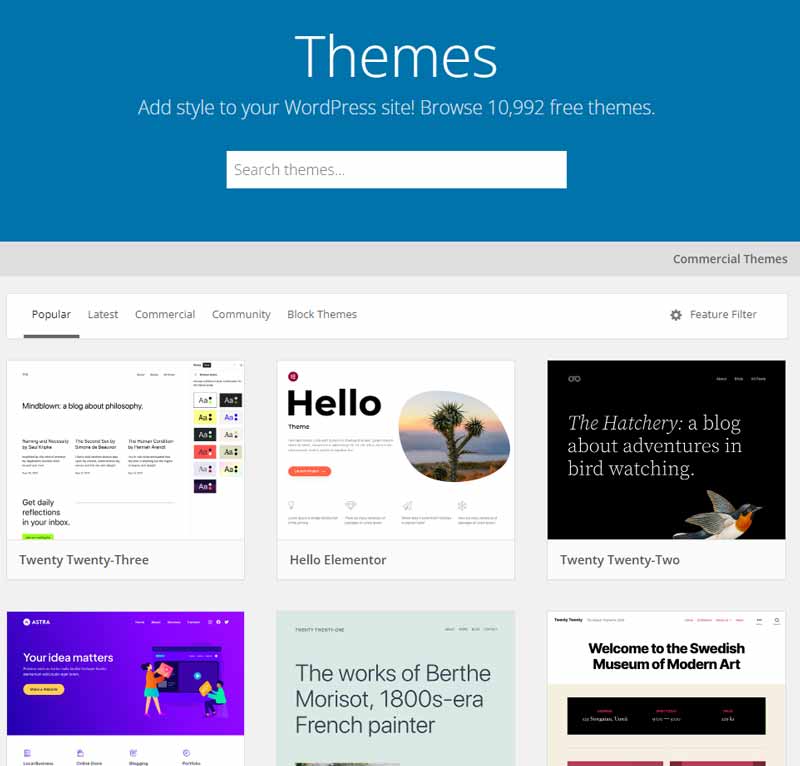
999+ Giao diện WordPress | WordPress.org tiếng Việt: Trang web tiếng Việt chính thức của WordPress cung cấp 10,000+ giao diện miễn phí cho người dùng Việt Nam. Bạn có thể lọc theo các tiêu chí tương tự như trang web tiếng Anh. Bạn cũng có thể đăng giao diện của mình lên thư mục này hoặc học cách tạo giao diện từ Theme Developer Handbook tiếng Việt.
12+ giao diện wordpress trả phí tốt nhất
Dưới đây là top 12+ theme wordpress trả phí được người dùng đánh giá tốt nhất thế giới hiện nay. Mời bạn cùng tham khảo:
1. Theme Divi
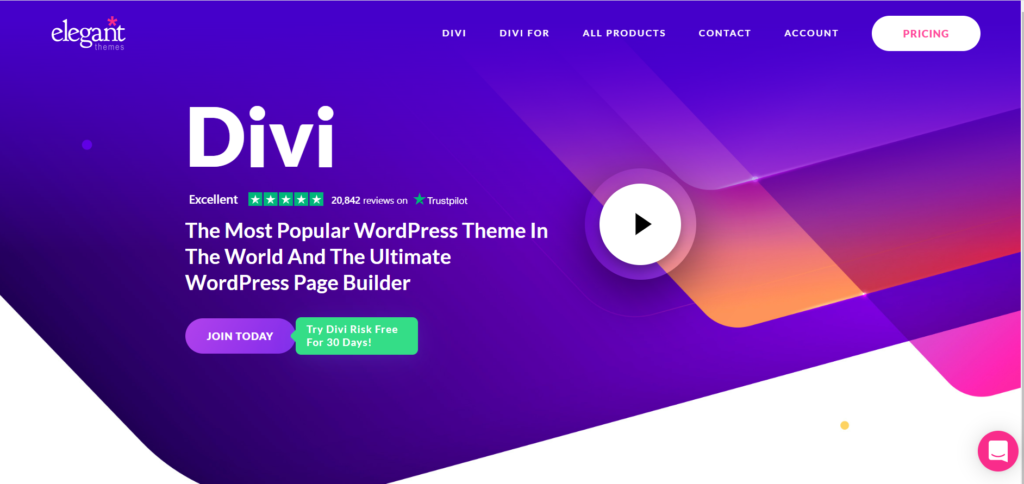
Là một giao diện WordPress đa năng và linh hoạt, cho phép bạn thiết kế website theo ý muốn với công cụ xây dựng trang kéo và thả. Giao diện Divi có nhiều tính năng, tùy chọn và thiết kế đa dạng để bạn có thể tạo ra các website cho nhiều lĩnh vực khác nhau. Giao diện Divi là một giao diện WordPress trả phí, bạn có thể mua nó tại đây.
2. Themify
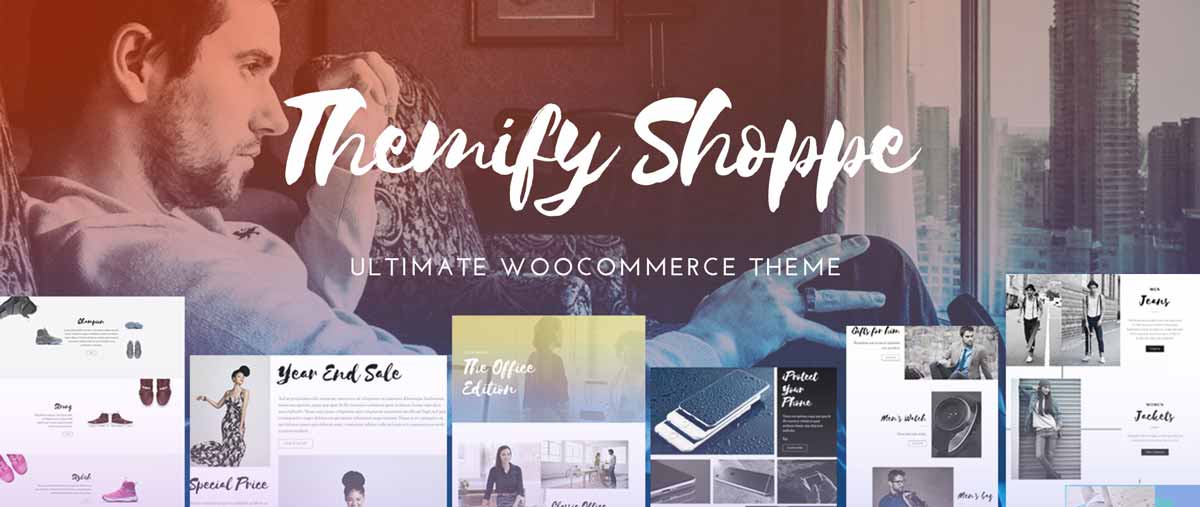
Là một nhà cung cấp giao diện WordPress chuyên nghiệp và uy tín, có nhiều giao diện WordPress cho các loại website khác nhau, từ blog, thương mại điện tử, portfolio, v.v. Themify cũng có công cụ xây dựng trang kéo và thả Themify Builder, cho phép bạn tùy chỉnh giao diện WordPress dễ dàng và nhanh chóng. Bạn có thể xem và mua các giao diện WordPress của Themify tại đây.
3. X Store
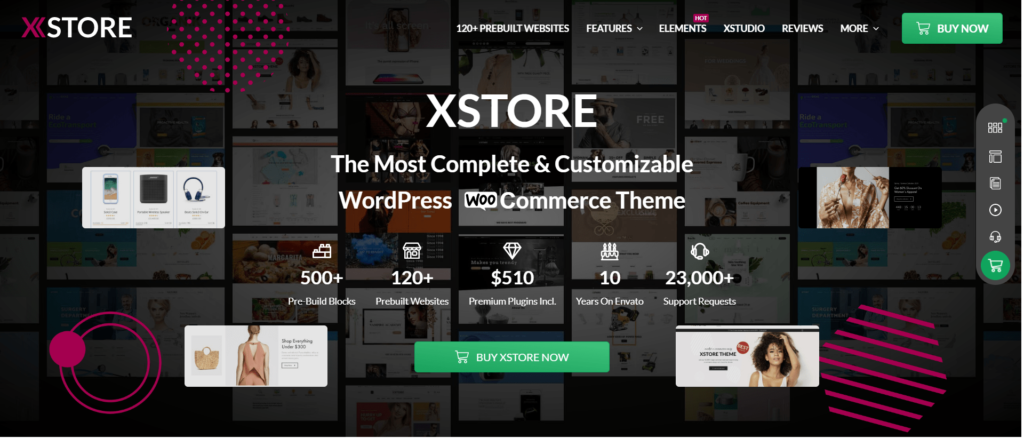
Theme XStore là một theme WooCommerce đa năng và tùy biến cao cho WordPress, được thiết kế để tạo ra các trang web bán hàng đẹp mắt và hiệu quả. Theme XStore có nhiều tính năng nổi bật như:
- Hỗ trợ Elementor và WPBakery, hai trình xây dựng trang web phổ biến nhất cho WordPress.
- Có hơn 130 mẫu trang web sẵn có, phù hợp với nhiều lĩnh vực kinh doanh khác nhau, từ thời trang, điện tử, đồ trẻ em, đến sách, trang sức, thể thao và nhiều hơn nữa.
- Có XStudio, một thư viện nội dung trực tuyến lớn và đầy đủ, cho phép bạn lựa chọn, kết hợp và xem trước các phần nội dung khác nhau khi xây dựng trang web của bạn trong Elementor Builder.
- Hỗ trợ AMP (Accelerated Mobile Pages) cho WooCommerce, giúp tăng tốc độ tải trang và cải thiện trải nghiệm người dùng trên thiết bị di động.
- Hỗ trợ Multi-Vendor Marketplace, cho phép các nhà cung cấp tạo ra các cửa hàng riêng biệt, quản lý hàng tồn kho và vận chuyển trong khi bạn có thể kiếm được hoa hồng từ việc bán hàng của họ.
- Có Theme Options tiên tiến, cho phép bạn tùy chỉnh và cá nhân hóa trang web của bạn một cách dễ dàng, bao gồm bố cục, kiểu chữ và màu sắc. Bạn cũng có thể sử dụng các công cụ và tiện ích mạnh mẽ như Quick View, Wishlist, AJAX Search, AJAX Filters, Mega Menus và nhiều hơn nữa.
- Có sự hỗ trợ chuyên nghiệp 24/7 từ đội ngũ hỗ trợ của 8theme, nhà phát triển của theme XStore. Bạn có thể liên hệ với họ qua diễn đàn hoặc email để được giải quyết các vấn đề kỹ thuật hoặc yêu cầu tính năng mới.
- Có cập nhật miễn phí suốt đời khi bạn mua theme XStore. Bạn sẽ luôn có được phiên bản mới nhất của theme với các tính năng và cải tiến mới.
4. Avada
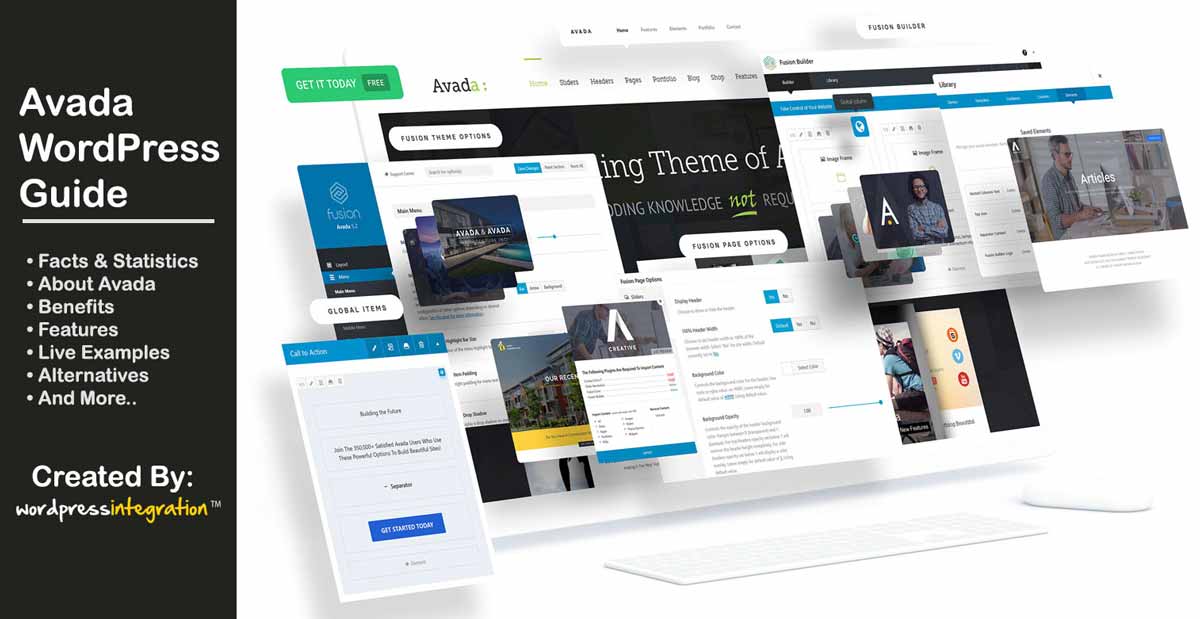
Là một giao diện WordPress đa năng và phổ biến nhất trên ThemeForest, với hơn 700.000 lượt mua. Giao diện Avada có nhiều tính năng, tùy chọn và thiết kế cao cấp để bạn có thể tạo ra các website chuyên nghiệp và ấn tượng. Giao diện Avada cũng có công cụ xây dựng trang kéo và thả Avada Builder, cho phép bạn tùy chỉnh giao diện WordPress theo ý muốn.
5. Betheme
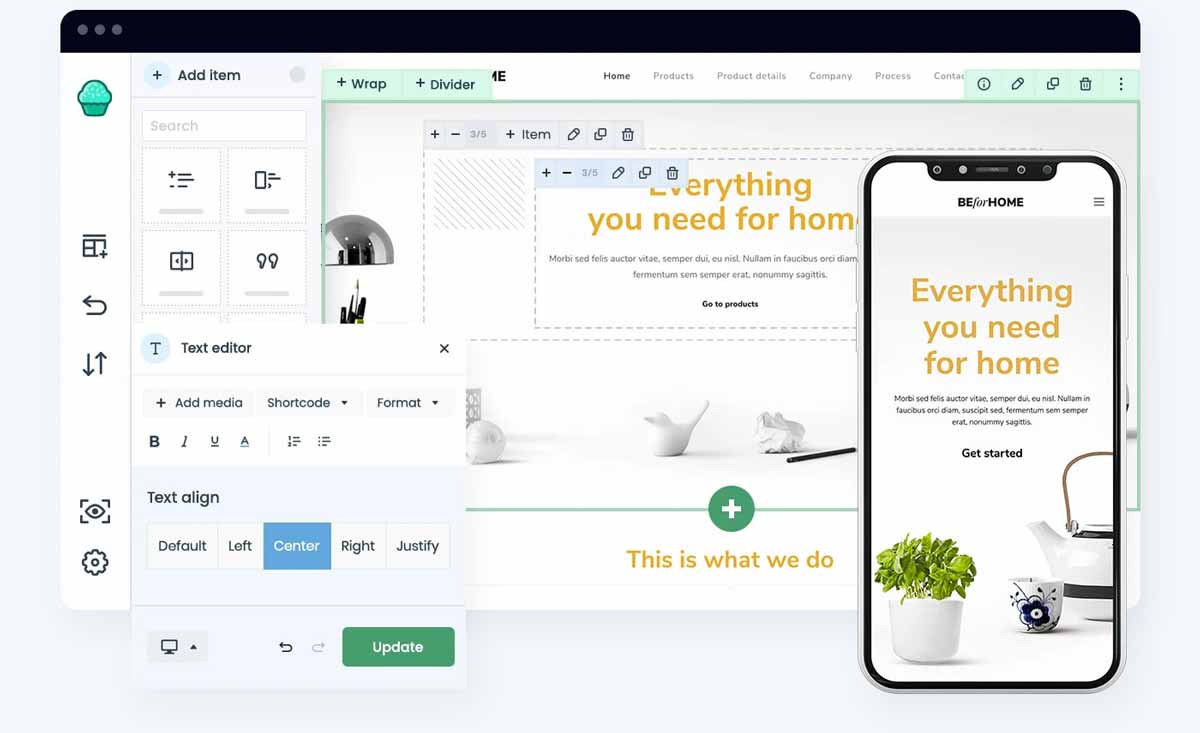
Là một giao diện WordPress đa năng và linh hoạt, với hơn 600 mẫu thiết kế sẵn cho các loại website khác nhau. Giao diện Betheme có nhiều tính năng, tùy chọn và thiết kế hiện đại và sáng tạo để bạn có thể tạo ra các website đẹp mắt và hấp dẫn. Giao diện Betheme cũng có công cụ xây dựng trang kéo và thả Muffin Builder, cho phép bạn tùy chỉnh giao diện WordPress dễ dàng và nhanh chóng.
6. One page
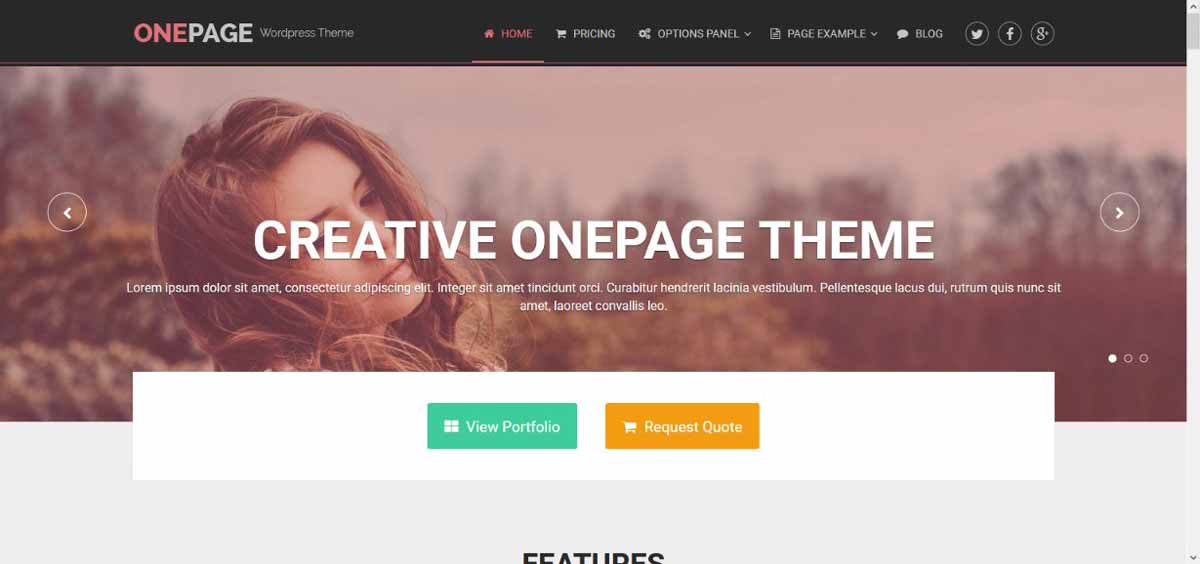
Là một loại giao diện WordPress được thiết kế cho các website chỉ có một trang duy nhất. Những giao diện này thường có các phần như giới thiệu, dịch vụ, sản phẩm, liên hệ, v.v. được sắp xếp theo thứ tự trên cùng một trang. Những giao diện này thường có hiệu ứng cuộn (scrolling) và menu cố định (sticky) để giúp người dùng dễ dàng di chuyển giữa các phần. Những giao diện này phù hợp cho các website giới thiệu cá nhân, doanh nghiệp, sản phẩm, sự kiện, v.v. Ví dụ: OnePress, Zakra, Hestia, v.v.
7. Video tube
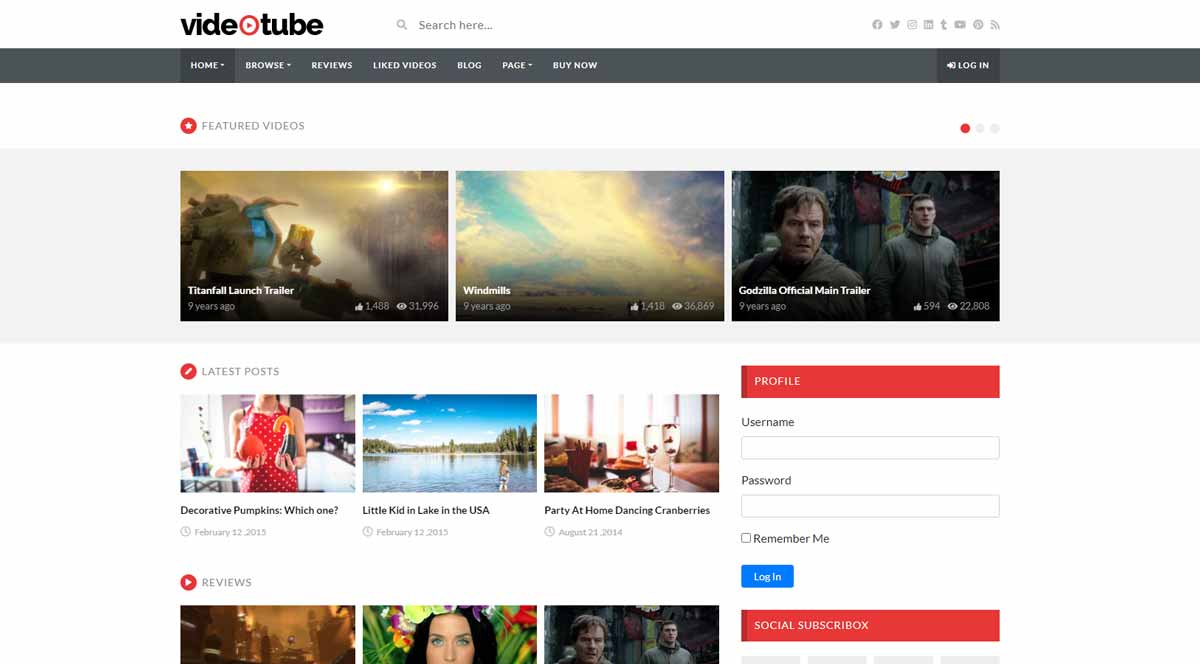
Là một loại giao diện WordPress được thiết kế cho các website chia sẻ video. Những giao diện này thường có các tính năng như hiển thị video theo danh mục, thẻ, lượt xem, bình luận, v.v. Theme Videotube có các tính năng hỗ trợ việc tải lên, phát trực tuyến, nhúng video từ các nguồn khác như YouTube, Vimeo, v.v. Những giao diện này phù hợp cho các website tin tức, giải trí, học tập, v.v. Ví dụ: VideoTube, Vlog, Videoly, v.v.
8. The7
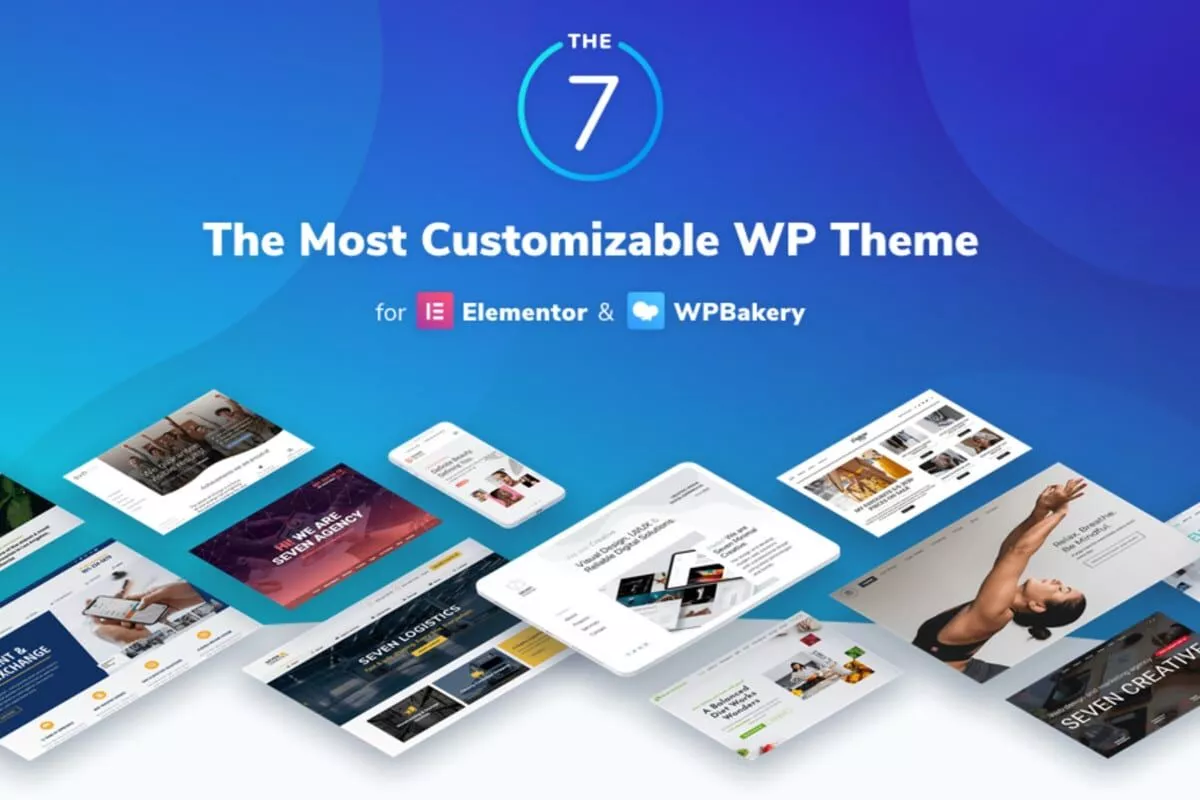
Là một giao diện WordPress đa năng và linh hoạt, với hơn 50 mẫu thiết kế sẵn cho các loại website khác nhau. Theme The7 có nhiều tính năng, tùy chọn và thiết kế cao cấp để bạn có thể tạo ra các website chuyên nghiệp và đẹp mắt. Giao diện The7 cũng có công cụ xây dựng trang kéo và thả WPBakery Page Builder và Elementor, cho phép bạn tùy chỉnh giao diện WordPress theo ý muốn.
9. Theme newspaper
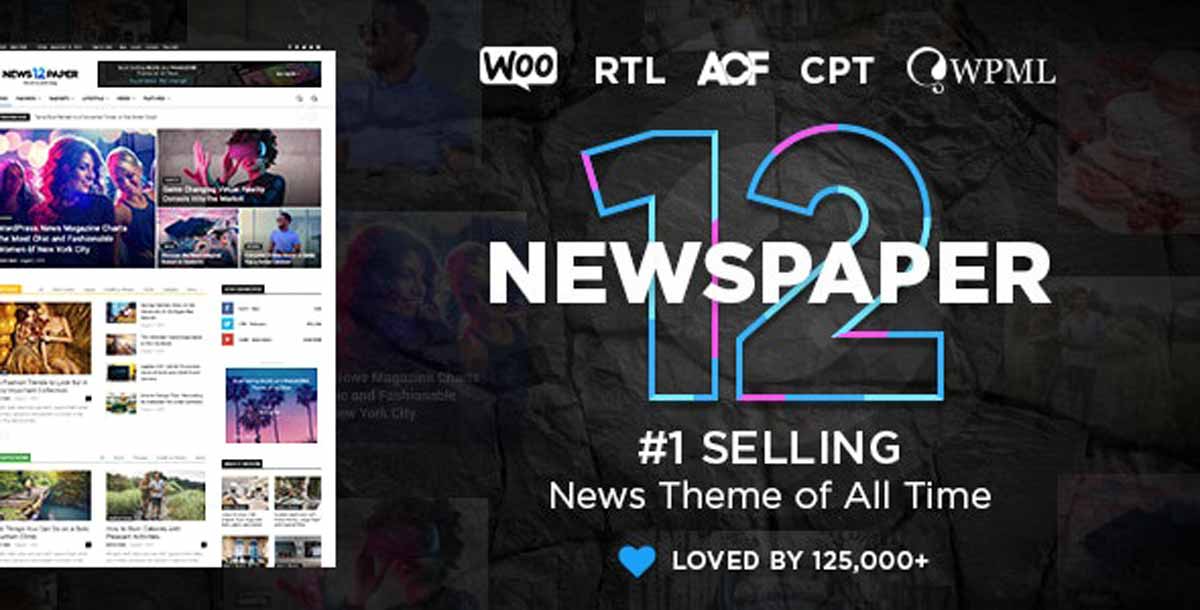
Là một loại giao diện WordPress được thiết kế cho các website tin tức, báo chí, tạp chí. Theme Newspaper có các tính năng như hiển thị bài viết theo danh mục, thẻ, ngày tháng, tác giả, v.v. Những giao diện này cũng có các tính năng hỗ trợ việc tạo nội dung hấp dẫn như tiêu đề, hình ảnh, video, biểu đồ, bảng xếp hạng, v.v. Những giao diện này phù hợp cho các website cập nhật thông tin nhanh chóng và chính xác.
10. Kuteshop
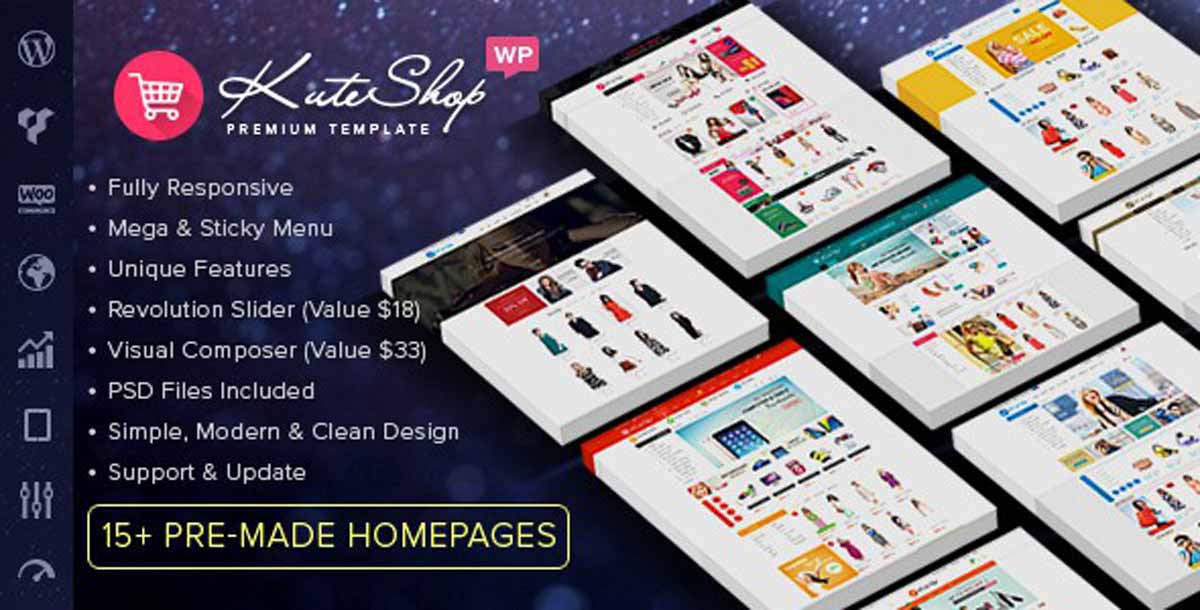
Là một giao diện WordPress thương mại điện tử, được thiết kế riêng cho các website bán hàng trực tuyến. Theme Kuteshop có nhiều tính năng, tùy chọn và thiết kế đẹp mắt và chuyên nghiệp để bạn có thể tạo ra các website bán hàng ấn tượng và thu hút khách hàng. Giao diện Kuteshop tương thích với các plugin thương mại điện tử như WooCommerce, Easy Digital Downloads, v.v. Giao diện Kuteshop cũng có công cụ xây dựng trang kéo và thả WPBakery Page Builder và Elementor, cho phép bạn tùy chỉnh giao diện WordPress theo ý muốn.
11. TheGem

Là một giao diện WordPress đa năng và sáng tạo, với hơn 400 mẫu thiết kế sẵn cho các loại website khác nhau. Theme TheGem có nhiều tính năng, tùy chọn và thiết kế đẹp mắt và hiện đại để bạn có thể tạo ra các website ấn tượng và độc đáo. Giao diện TheGem cũng có công cụ xây dựng trang kéo và thả WPBakery Page Builder và Elementor, cho phép bạn tùy chỉnh giao diện WordPress theo ý muốn.
12. OceanWP
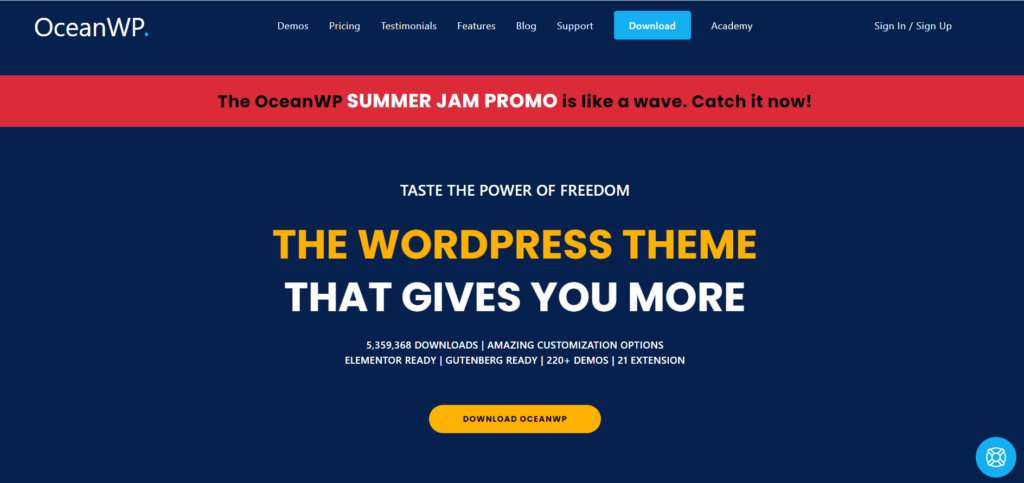
Là một giao diện WordPress đa năng và nhẹ, được thiết kế cho các website hiệu suất cao và SEO tốt. Giao diện OceanWP có nhiều tính năng, tùy chọn và thiết kế chuyên nghiệp và thanh lịch để bạn có thể tạo ra các website cho nhiều lĩnh vực khác nhau. Giao diện OceanWP tương thích với các plugin phổ biến như WooCommerce, Elementor, WPBakery Page Builder, v.v. Giao diện OceanWP là một giao diện WordPress miễn phí.
Bạn có thể xem thêm các thông tin khác như tính năng, ưu nhược điểm, đánh giá và so sánh các giao diện WordPress trên các trang web chuyên về WordPress như WPBeginner, WPKube, WPExplorer, v.v. Hy vọng bạn sẽ tìm được giao diện WordPress phù hợp nhất cho website của mình.
Cách cài đặt và tùy chỉnh giao diện wordpress cho website
Thời gian cần thiết: 30 phút
Sau khi chọn được giao diện wordpress ưng ý, bạn có thể cài đặt và tùy chỉnh giao diện wordpress cho website của bạn theo các bước sau:
- Bước 1: Đăng nhập vào trang quản trị của WordPress.
Bạn có thể đăng nhập bằng cách truy cập vào đường dẫn website của bạn kèm theo /wp-admin. Ví dụ:
https://example.com/wp-admin. Sau đó, nhập tên đăng nhập và mật khẩu của bạn để đăng nhập.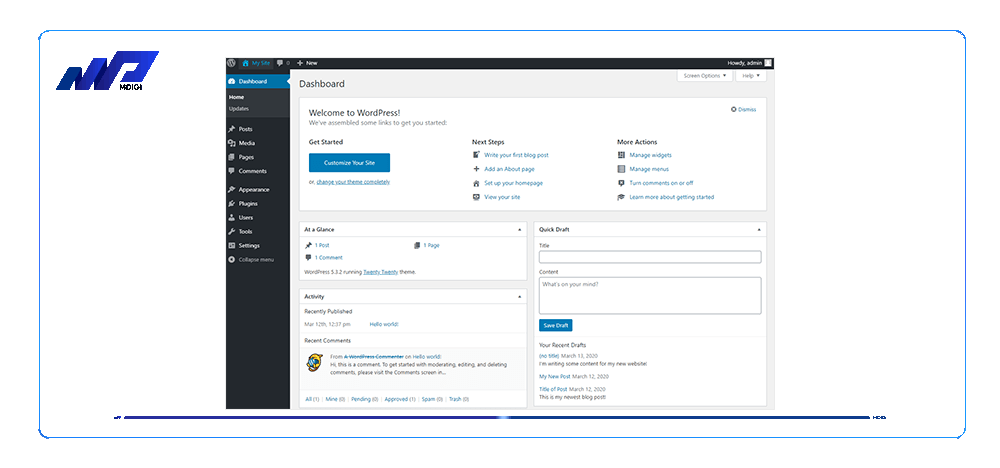
- Bước 2: Cài đặt giao diện wordpress.
Bạn có thể cài đặt giao diện wordpress bằng hai cách: cài đặt từ thư viện giao diện wordpress hoặc cài đặt từ file nén .zip.
– Cài đặt từ thư viện giao diện wordpress: Bạn vào menu Giao diện > Thêm mới. Bạn sẽ thấy các giao diện wordpress miễn phí được hiển thị theo các tiêu chí như Phổ biến, Mới nhất, Đặc trưng, v.v. Bạn có thể lọc theo các tính năng hoặc tìm kiếm theo tên giao diện. Khi bạn chọn được giao diện nào, bạn nhấn vào nút Cài đặt để cài đặt giao diện wordpress cho website của bạn.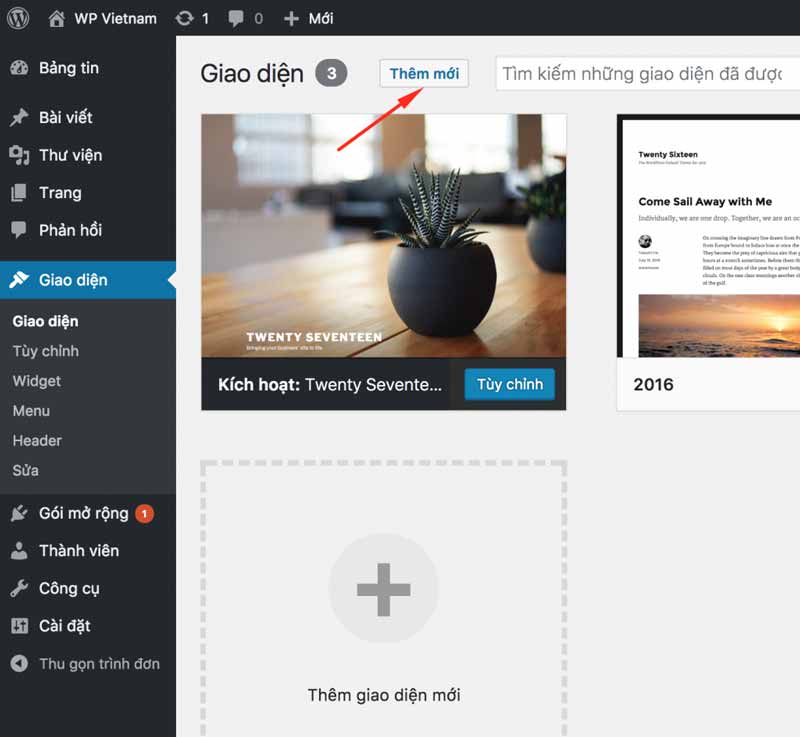
– Cài đặt từ file nén .zip: Nếu bạn đã tải về file nén .zip của giao diện wordpress từ các trang web khác, bạn vào menu Giao diện > Thêm mới > Tải lên giao diện. Bạn chọn file nén .zip từ máy tính của bạn và nhấn vào nút Cài đặt ngay để cài đặt giao diện wordpress cho website của bạn.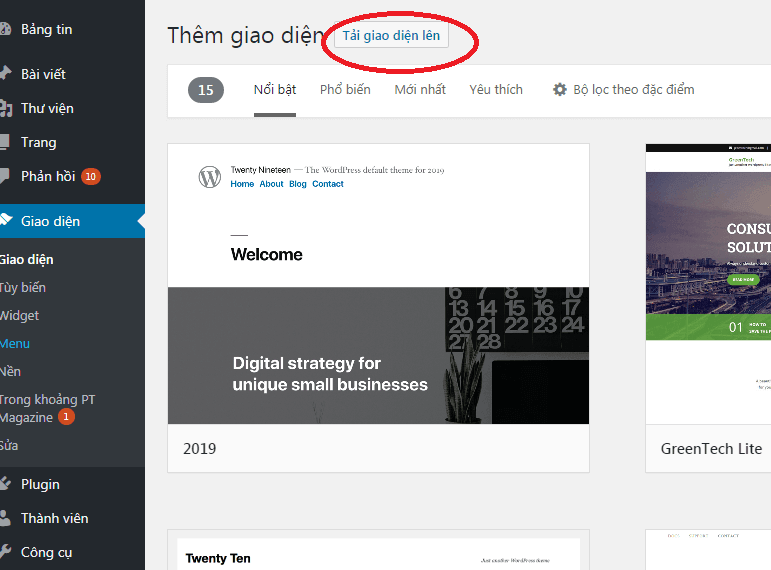
- Bước 3: Kích hoạt và xem trước giao diện wordpress.
Sau khi cài đặt xong, bạn vào menu Giao diện để xem danh sách các giao diện wordpress đã được cài đặt cho website của bạn. Bạn có thể kích hoạt giao diện wordpress bằng cách nhấn vào nút Kích hoạt. Bạn cũng có thể xem trước giao diện wordpress bằng cách nhấn vào nút Xem trước để xem giao diện wordpress sẽ hiển thị ra sao trên website của bạn.
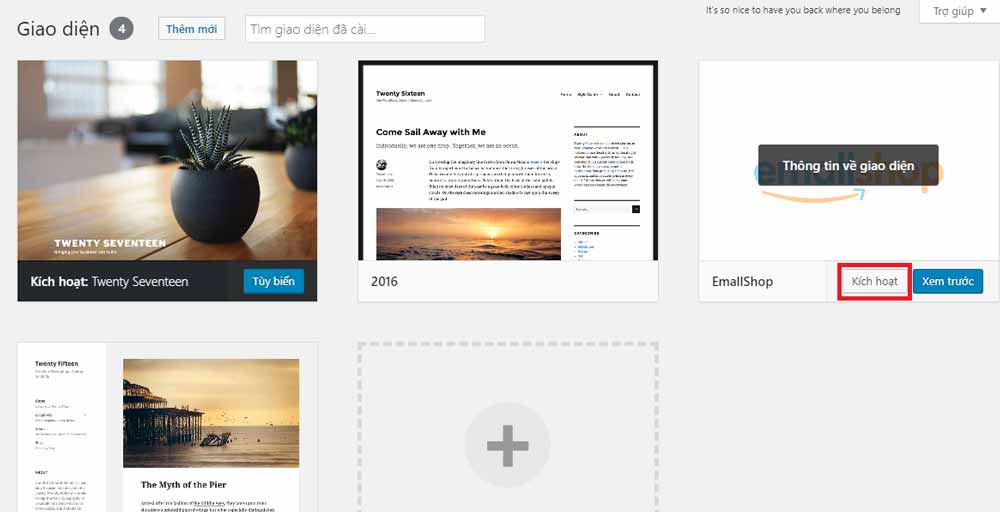
- Bước 4: Tùy chỉnh giao diện wordpress.
Sau khi kích hoạt giao diện wordpress, bạn có thể tùy chỉnh giao diện wordpress theo ý muốn bằng cách vào menu Giao diện > Tùy biến. Tại đây, bạn sẽ thấy các tùy chọn tùy chỉnh khác nhau tùy thuộc vào từng giao diện wordpress. Một số tùy chọn tùy chỉnh phổ biến là:
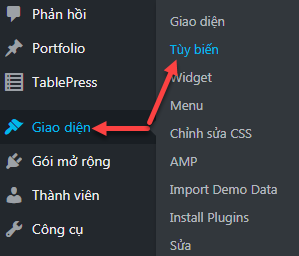
– Nhận dạng trang: Cho phép bạn thay đổi tiêu đề, mô tả, logo và biểu tượng trang web của bạn.
– Màu sắc: Cho phép bạn thay đổi màu sắc của các thành phần khác nhau trên website của bạn, như nền, tiêu đề, liên kết, nút, v.v. Bạn có thể chọn màu sắc từ bảng màu hoặc nhập mã màu theo ý muốn.
– Hình nền: Cho phép bạn thay đổi hình nền của website của bạn. Bạn có thể chọn hình nền từ thư viện hình ảnh của WordPress hoặc tải lên hình ảnh từ máy tính của bạn. Bạn cũng có thể điều chỉnh kích thước, vị trí, lặp lại và cuộn của hình nền.
– Menu: Cho phép bạn tạo và quản lý các menu trên website của bạn. Bạn có thể thêm, xóa, sắp xếp các mục menu theo ý muốn. Bạn cũng có thể chọn vị trí hiển thị của menu trên website của bạn.
– Widget: Cho phép bạn thêm và quản lý các widget trên website của bạn. Widget là những khối nội dung nhỏ có chức năng cụ thể, như tìm kiếm, bài viết mới nhất, danh mục, bình luận, v.v. Bạn có thể kéo và thả các widget vào các vị trí khác nhau trên website của bạn.
– Trang chủ: Cho phép bạn chọn kiểu hiển thị của trang chủ của website của bạn. Bạn có thể chọn hiển thị trang chủ là một trang tĩnh hoặc là một trang bài viết. Bạn cũng có thể chọn trang hiển thị cho mỗi kiểu này.
– Thêm CSS: Cho phép bạn thêm mã CSS tùy chỉnh để điều chỉnh giao diện wordpress theo ý muốn. Bạn cần có kiến thức về CSS để sử dụng tính năng này.
Đây là các bước cơ bản để cài đặt và tùy chỉnh giao diện wordpress cho website của bạn. Tùy theo từng giao diện wordpress, bạn có thể có thêm các tùy chọn tùy chỉnh khác. Bạn nên xem qua hướng dẫn sử dụng (Documentation) đi kèm với giao diện wordpress để biết cách tùy chỉnh chi tiết hơn.
Top theme đề xuất theo từng lĩnh vực
Dưới đây là các bài viết hướng dẫn lựa chọn theme và giới thiệu những theme tốt nhất theo từng chủ đề. Mời bạn tham khảo:
TOP 35+ theme thương mại điện tử WordPress
TOP 30+ theme blog WordPress
TOP 60+ theme WordPress chuẩn SEO
TOP 30+ Theme ô tô WordPress
TOP 12+ theme WordPress nội thất
TOP 12+ theme truyện WordPress
TOP 20+ theme WordPress doanh nghiệp
TOP 12+ theme WordPress Mỹ phẩm
TOP 15+ theme WordPress Bất động sản
TOP 20+ theme bán hàng WordPress
TOP 10.000+ theme WordPress miễn phí
TOP 12+ theme tốt nhất thế giới hiện nay
Hãy cùng tham khảo thêm các mẫu theme hot nhất thế giới hiện nay:
TOP 1: Theme Flatsome
Top 2: Theme Divi
Top 3: Betheme
Top 4: Theme Avada
Top 5: Theme The7
Top 6: Theme Newspaper
Top 7: Themify WordPress
Top 8: Theme TheGem
Top 9: Theme Kuteshop
Top 10: Theme OceanWP
Top 11: Theme Videotube
Top 12: Theme WordPress onepage
Review, Hướng dẫn Theme WordPress
Dưới đây là một số bài Review hướng dẫn về Theme WordPress mời quý bạn đọc tham khảo:
#1 Đánh giá về Theme WordPress giá rẻ
#2 Review TOP 10 địa chỉ tải WordPress template tốt nhất
#3 Review TOP 5 địa chỉ mua theme WordPress tốt nhất
#4 Review Theme Premium wordpress tốt nhất hiện nay
#5 Giới thiệu ThemeForest và hướng dẫn mua theme trên themeforest
#6 TOP 50+ Theme WordPress Đẹp
#7 Giới thiệu về theme wordpress và 999+ mẫu có sẵn để tải
Kết luận
Hy vọng rằng qua bài viết này, bạn đã có thể lựa chọn được cho mình những giao diện ưng ý nhất và biết cách để cài đặt giao diện wordpress cho website của mình.
Cám ơn bạn đã đọc bài viết, chúc bạn thành công.
Lưu ý:
*Thông tin trong bài viết đều là những kiến thức chuyên môn và kinh nghiệm thực tế của đội ngũ sáng tạo tại MDIGI . Mọi hành vi sao chép vui lòng ghi trích dẫn nguồn MDIGI.vn! Xem Điều khoản & điều kiện của Chúng tôi.
*Cập nhật mới nhất ngày: 07/08/2023





